- 系统
- 教程
- 软件
- 安卓
时间:2019-08-01 来源:u小马 访问:次
很多用户给自己的电脑重装系统后发现win10系统分区空间有点小,那么又不想给电脑硬盘重新分区再安装系统,这样太麻烦了,那么我们可以从其他分区空间分配出来给系统分区,今天win10镜像官网小编就给大家带来win10系统合并分区及拓展分区教程。一起来看看吧。
win10如何合并分区?
注意删除分区,会导致数据丢失,操作前,请注意备份数据。
1、选择需要合并的两个相邻分区,然后鼠标右击其中一个分区删除卷。
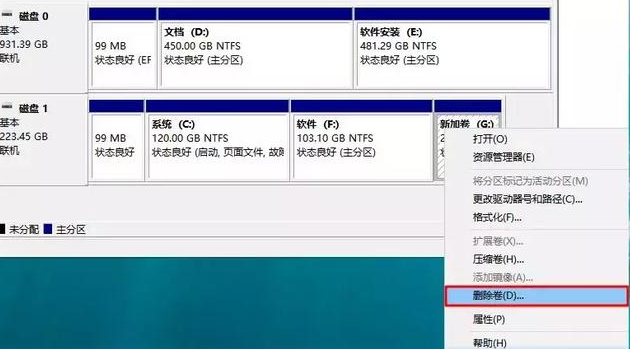
2、然后另一个分区鼠标右键点击扩展卷,把刚刚删除的分区空间合并就完成了。
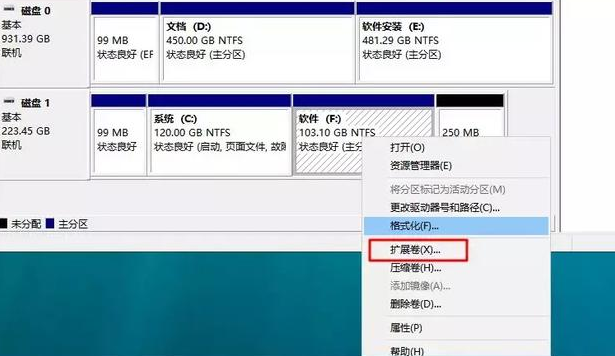
win10如何拓展分区?
1、鼠标右击此电脑,点击管理,下图所示:
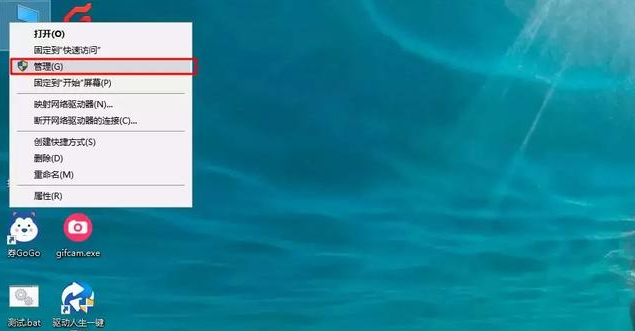
2、在计算机管理左侧找到磁盘管理选择打开。可以看到右侧磁盘分区的相关信息。
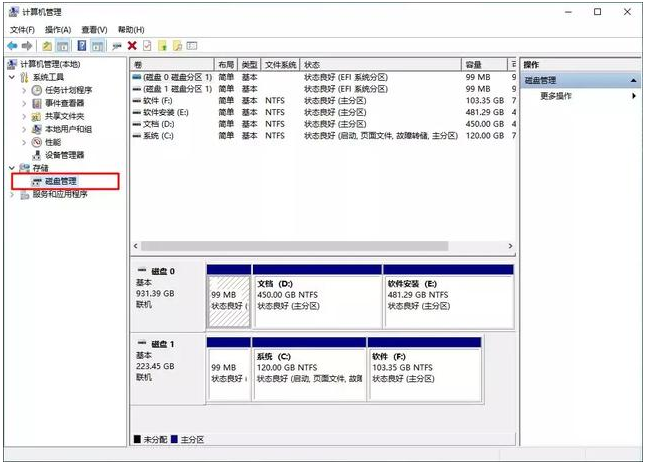
3、这个是需要找到可以调整分区的磁盘,注意提前备份好分区上面的重要资料哦。然后鼠标右击压缩卷。输入新分区盘的容量大小,然后点击压缩。
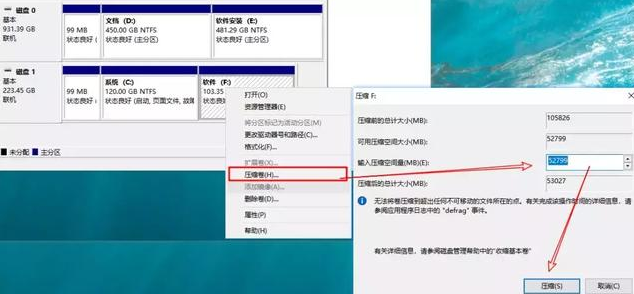
4、然后出现未分配的压缩卷,右击选择新建简单卷,然后一直点击下一步就可以创建新的分区了。
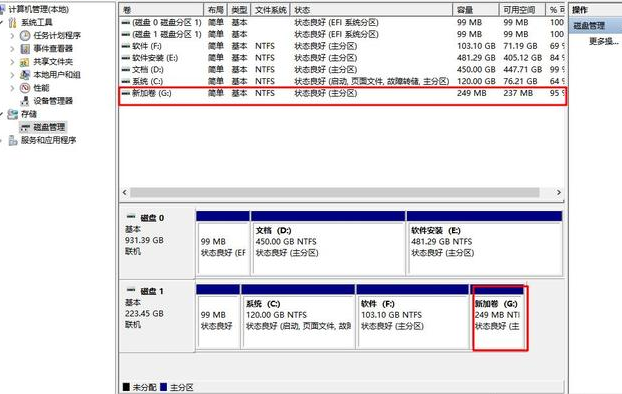
好了,今天给大家分享的win10系统合并分区及拓展分区教程到这里就结束了,是不是很简单啊,大家都学会了吗?需要的朋友赶紧操作起来吧!





